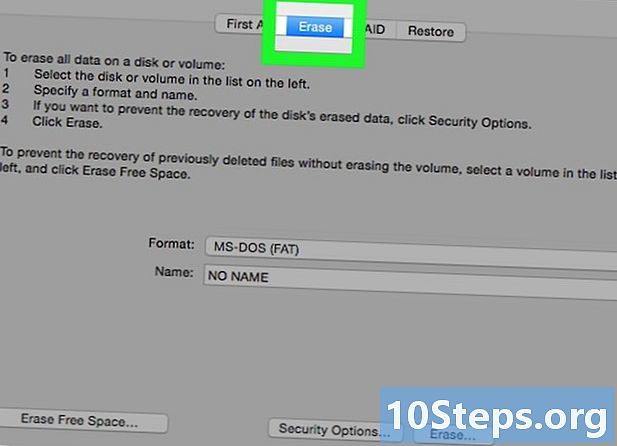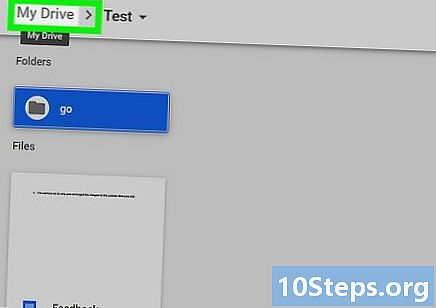المحتوى
أقسام أخرىمهما كانت طابعتك متطورة ، يمكن لقطعة واحدة من الورق المتجعد أن تتوقف. معظم حالات انحشار الورق هي مشكلات ميكانيكية مباشرة. قد يستغرق الأمر الصبر لإزالة الورقة ، ولكن بمجرد العثور عليها ، فأنت تعرف الحل. إذا لم تتمكن من العثور على المشكلة أو كانت الطابعة لا تزال لا تعمل بعد إزالة الورق ، فاستشر دليل المالك أو مصلح خبير.
خطوات
الطريقة 1 من 4: طابعة نفث الحبر لسطح المكتب
قم بإيقاف تشغيل الطابعة. هذا يقلل من فرصة إتلاف الطابعة أو جرح نفسك. انتظر حتى تنتهي الطابعة من إيقاف التشغيل. افصل الطابعة لمزيد من الأمان.

افتح الغطاء الرئيسي. قم بإزالة كل الأوراق غير الثابتة من- قد يؤدي استخدام القوة إلى إتلاف رأس الطباعة بشكل دائم.

قم بإزالة الورق ببطء. لإزالة الورق ، أمسكه بقوة واسحب ببطء شديد. إذا تمزق الورق ، فقد ينتشر ألياف الورق التي تتداخل مع الطباعة. يمكن أن يتسبب السحب الشديد أيضًا في حدوث إصابة ، حتى أن الطابعة التي تم إيقاف تشغيلها قد تضغط على أصابعك أو تخدشها.- استخدم الملقط للوصول إلى المناطق الضيقة. اسحب ببطء أكثر عند استخدام الملقاط ، وقم بالسحب بالتبادل من طرفي الورقة الأيسر والأيمن.
- كلما أمكن ، اسحب في الاتجاه الذي تنتقل فيه الورقة عبر الطابعة.
- إذا لم تكن هناك طريقة لتجنب التمزق ، فامسك الورق من طرفي الانحشار. حاول الإمساك بكل القطع الممزقة.

قم بإزالة رأس الطباعة وحاول مرة أخرى. إذا كان الورق لا يزال عالقًا ، فاتبع الإرشادات الخاصة بطراز طابعتك لإزالة رأس الطباعة أو خراطيش الحبر. اسحب قصاصات الورق الممزقة برفق ، أو أمسك الورق المجعد السليم بكلتا يديك واسحب برفق إلى أسفل.- إذا لم يكن لديك دليل الطابعة ، فابحث عبر الإنترنت عن "يدوي" واسم طراز طابعتك.
افحص درج الإخراج. في طابعات نفث الحبر ، يتعطل الورق أحيانًا في آليات بالقرب من درج الإخراج. انظر إلى الفتحة التي تغذي درج الإخراج وقم بإزالة أي ورق مرئي برفق.
- تحتوي بعض الطرز على مقبض يعمل على تكبير هذه الفتحة ، مما يسهل عملية الإزالة.
حاول المزيد من التفكيك. إذا كانت الطابعة لا تزال لا تعمل ، فيمكنك محاولة تفكيكها كلها للبحث عن الورق. نظرًا لوجود العديد من الطرز المختلفة للطابعة ، يجب أن تبحث عن إرشادات محددة في دليل المستخدم الخاص بك. ابحث على الإنترنت أو اتصل بالشركة المصنعة للطابعة إذا لم يكن لديك دليل.
- العديد من الطابعات لديها طريقة أساسية لإزالة اللوحة الخلفية و / أو درج الإدخال ، وهي أماكن جيدة للبدء. تحقق من وجود لوحات وصول متحركة على الظهر وعلامة تبويب بلاستيكية عميقة داخل درج الإدخال.
نظف رؤوس الطباعة. إذا كنت قد أزلت الجزء الأكبر من الورق ولكن لا تزال تواجه مشكلات في الطباعة ، فقم بإجراء عملية تنظيف رأس الطباعة. ينبغي أن يؤدي ذلك إلى التخلص من الألياف الدقيقة الورقية التي تسد الفتحات.
- أغلق كل لوحات الوصول وأعد كل الأدراج قبل الطباعة مرة أخرى.
ابحث عن الإصلاح أو الاستبدال. إذا كانت الطابعة لا تزال لا تعمل ، فجرّب الاتصال بخدمة إصلاح الطابعة. في بعض الحالات ، قد يكون شراء طابعة نافثة للحبر على سطح المكتب هو الخيار الأرخص.
الطريقة 2 من 4: طابعة ليزر سطح المكتب
أوقف تشغيل الطابعة وافصلها وافتحها. قم بإيقاف تشغيل الطابعة وانتظر حتى تنتهي من إيقاف التشغيل. افصل الطابعة. افتح الغطاء الرئيسي ، حيث تضع خرطوشة مسحوق الحبر عادةً.
انتظر 30 دقيقة حتى تبرد الطابعة. أثناء الطباعة بالليزر ، يمر الورق بين أسطوانتين ساخنتين تسمى "المصهر". إذا انحشر الورق في وحدة المصهر أو بالقرب منها ، فانتظر 30 دقيقة على الأقل حتى يبرد. يصل المصهر إلى درجات حرارة عالية بشكل خطير.
- توصي بعض طرز الطابعات بالانتظار لمدة ثلاثين دقيقة على الأقل.
اسحب خرطوشة الطباعة إذا لم ترَ انحشار الورق. في طابعة الليزر ، عادةً ما يعرض أحد الأغطية الأمامية أو العلوية خرطوشة الطباعة. إذا لم تعثر على الورق حتى الآن ، فاسحب الخرطوشة بعناية. اسحب ببطء شديد لتجنب تمزق الورق. استمر بصبر حتى يتم تحرير الورق. إذا لم يتحرك الورق ، فانتقل إلى الخطوة التالية. لا تستخدم القوة. معظمهم مجرد الانسحاب. قد يتطلب عدد قليل فك مزلاج أو زوج من المزالج.
- إذا لم تتمكن من الوصول إلى الورق ، فاستخدم ملاقط ذات قبضة عريضة.
افحص البكرات. غالبًا ما تحدث حالات انحشار الورق عند مرور الورق بين الأسطوانتين. إذا كانت الأسطوانات تدور بسهولة عند لمسها ، فقم بتدويرها ببطء حتى يتحرر الورق. إذا كان التشويش معقدًا ، مع وجود عدة طيات أو تمزقات ، فابحث عن الآلية التي تربط الأسطوانة ببقية الطابعة. قم بإزالة إحدى البكرات بحرص ثم ارفعها خارج الطابعة ، وتحرير الورق.
- من الأفضل اتباع تعليمات دليل المستخدم. لا تحاول إجبار الآلية.
- تستخدم العديد من الطرز بكرات متصلة بمزلاج "ثقب ودبوس". اضغط على الدبوس للأسفل لتحرير الأسطوانة.
اطلب المساعدة من دليل أو مصلح. إذا استمر عدم خروج الورق ، فراجع دليل الطابعة للحصول على إرشادات حول المزيد من التفكيك. إذا كنت قد أزلت كل الورق ولكن الطابعة ما زالت لا تطبع ، فاستعن بخدمة إصلاح الطابعة لفحص الأجزاء للاستبدال.
الطريقة الثالثة من 4: طابعة Office
ابحث عن زر تحرير الورق. يمكن للعديد من طابعات المكاتب محاولة إزالة الازدحام بأنفسهم. ابحث عن زر تم وضع علامة عليه لتحرير الورق أو انحشار الورق. استشر دليل المستخدم إذا لم تتمكن من تحديد كل زر.
- قد يكون هذا يستحق المحاولة مرة أخرى في وقت لاحق من العملية ، إذا تمكنت من إزالة بعض الورق ولكنك لا تزال غير قادر على الطباعة.
أعد تشغيل الطابعة. قم بإيقاف تشغيل الطابعة واتركها تنهي عملية إيقاف التشغيل. انتظر بضع لحظات ، ثم أعد تشغيله مرة أخرى. في بعض الأحيان ، تقوم الطابعة بإزالة الانحشار أثناء دورة بدء التشغيل. يمكن أن تؤدي إعادة تعيين الطابعة إلى إعادة فحص مسار الورق والتوقف عن اكتشاف انحشار الورق الذي لم يعد موجودًا.
انظر إلى القراءات ، إن أمكن. تحتوي العديد من الطابعات على شاشة صغيرة تعرض سطرًا أو اثنين من النص. عند الازدحام ، قد تحاول هذه الطابعات إعطائك فكرة عن مكان الازدحام وما يجب القيام به بعد ذلك. اتبع الإرشادات التي تظهر على الشاشة ودليل المستخدم لتقليل فرصة إتلاف الطابعة.
قم بإزالة الورق الزائد. تأكد من تحميل الأدراج بالورق ، ولكن ليست محملة بشكل زائد. في بعض الأحيان يتم تسجيل الكثير من الورق أو القليل منه على أنه انحشار. حاول الطباعة مرة أخرى بعد تقليل رزم الورق إلى ما دون الحد الأقصى الموصى به لطرازك.
حدد مكان الانحشار. قم بإزالة كل الورق من الأدراج. افتح جميع الأدراج بالكامل وقم بالوصول إلى اللوحات حتى تجد الانحشار. إذا لم تفتح اللوحة بضغط لطيف ، فابحث عن مزلاج تحرير أو استشر الدليل.
- تحذير: لا تلمس الطابعة وهي لا تزال قيد التشغيل. هذا يمكن أن يسبب إصابة خطيرة.
- يمكن إزالة بعض الأدراج بشكل كامل. ابحث عن صيد تحرير.
- قد يكون من المفيد استخدام مرآة عند فحص الصواني والألواح في الخلف.
- إذا أمكن ، اجعل الطابعة تبتعد عن الحائط للسماح بمزيد من الوصول.
أوقف تشغيل الطابعة واتركها تبرد لمدة ثلاثين دقيقة. قم بإيقاف تشغيل الطابعة. اتركه يبرد لمدة ثلاثين دقيقة على الأقل ، أو تأكد باستخدام دليل المستخدم الخاص بك أن الآلية حول انحشار الورق هي درجة حرارة آمنة.
- لمزيد من الأمان ، افصل الطابعة.
قم بإزالة الورق برفق. عندما تجد الورقة ، اسحبها للخارج ببطء بكلتا يديك. إذا كان لديك خيار ، اسحب من النهاية مع إخراج معظم الأوراق. لا تستخدم القوة ، لأن تمزيق الورق قد يسبب المزيد من المشاكل.
- إذا لم تتمكن من إزالته ، فاتصل بالأشخاص المسؤولين عن إصلاح طابعة المكتب.
قم بتنظيف أي أجزاء متسخة داخل الطابعة ، إذا لم تتمكن من العثور على الانحشار. تعتبر الآليات المتسخة سببًا أقل شيوعًا من حالات انحشار الورق الفعلية ، ولكن قد يكون التنظيف أمرًا يستحق المحاولة إذا لم تشاهد أي ورق عالق. الرجوع إلى دليل المالك لتجنب التسبب في ضرر.
قم بتشغيل الطابعة. قم بتوصيل كل الأدراج وأغلق كل اللوحات قبل تشغيل الطابعة. بعد تشغيله ، امنحه الوقت لإنهاء دورة بدء التشغيل.
جرب مهمة الطباعة مرة أخرى. تتذكر بعض الطابعات مهمة طباعة غير مكتملة وتحاول مرة أخرى تلقائيًا. بالنسبة للطرز الأخرى ، قد تضطر إلى إرسال الوظيفة مرة أخرى.
- إذا احتوت القراءة على رسالة خطأ ، فاستشر دليل المستخدم لتفسيرها.
اتصل بأخصائي. تعتبر الطابعات المكتبية عبارة عن معدات باهظة الثمن وهشة ومن الصعب إصلاح بعض المشكلات بدون أدوات ومعرفة متخصصة. عادةً ما يكون للمكتب عقد مع خدمة الصيانة والإصلاح. اتصل بهذه الخدمة واطلب الفحص.
الطريقة 4 من 4: إصلاح خطأ انحشار الورق مع عدم وجود ورق عالق
انزع الغطاء. أوقف تشغيل الطابعة وافصلها. انزع الغطاء العلوي للطابعات المحملة من الأعلى ، أو الغطاء الأمامي للطابعات المحملة من الأمام.
- إذا كانت طابعة ليزر ، فانتظر من 10 إلى 30 دقيقة قبل الوصول إلى الداخل (أو حتى ساعة لبعض الطرز). يمكن أن تسخن الأجزاء الداخلية بشكل خطير.
حدد موقع بكرات التغذية. سلط مصباحًا كشافًا في الأعمال الداخلية ، بالقرب من درج الإدخال. يجب أن ترى جسمًا مطاطيًا أسطوانيًا طويلًا ، أو قضيبًا به أجسام مطاطية صغيرة. هذه الأجزاء المطاطية عبارة عن بكرات تغذي الورق بالماكينة.
- إذا لم تر الأسطوانات ، فحاول قلب الورق رأسًا على عقب ، أو فتح لوح خلفي أو جانبي. قد تحتاج إلى مراجعة الدليل لمعرفة كيفية إزالة هذه اللوحات.
- إذا كانت البكرة مكسورة بشكل واضح ، فهذا هو مصدر مشكلتك. ارجع إلى دليل الطابعة أو اتصل بالشركة المصنعة لمعرفة ما إذا كانت الأسطوانة الخاصة بك قابلة للاستبدال.
افحص بكرات التغذية بحثًا عن وجود حطام. إذا عرضت طابعتك رسالة خطأ "انحشار الورق" عندما لا يكون هناك ورق عالق بالداخل ، فمن المحتمل أن يكون هناك انسداد آخر. افحص طول هذه الأسطوانة بحثًا عن الأشياء التي سقطت في الطابعة. قم بإزالة هذه الملقاط أو عن طريق قلب الطابعة رأسًا على عقب.
اختر قطعة قماش وسائل التنظيف. يمكن أن يتسبب الغبار والأوساخ العالقة على الأسطوانات في حدوث خطأ في انحشار الورق. يمكن أن يساعدك التنظيف ، لكن نوع مستلزمات التنظيف التي تحتاجها يعتمد على نوع طابعتك:
- تحتوي طابعات الليزر على جزيئات مسحوق الحبر التي يمكن أن تهيج الرئتين. ارتدِ قناعًا يقوم بتصفية الجسيمات الدقيقة ، واشترِ قطعة قماش خاصة للتونر تلتقط معظم هذه الجسيمات. بللها بكحول الأيزوبروبيل بنسبة 99٪. (تتكسر بعض الأسطوانات عند تعرضها للكحول. قد ترغب في مراجعة دليل الطابعة للحصول على المشورة ، أو استخدام الماء المقطر بدلاً من ذلك.)
- طابعات Inkjet أسهل في التنظيف. استخدم أي قطعة قماش خالية من النسالة (مثل الألياف الدقيقة) وقم بترطيبها قليلاً باستخدام كحول الأيزوبروبيل أو الماء المقطر إذا كنت لا تريد المخاطرة بالتلف.
- بالنسبة لبكرات التغذية شديدة الاتساخ ، استخدم منتجًا خاصًا لإعادة الشباب من المطاط. اقرأ جميع تعليمات السلامة أولاً. يمكن أن تسبب هذه المنتجات تلفًا خطيرًا للجلد والعين ، وتتسبب في تآكل الأجزاء البلاستيكية للطابعة.
- نظف الأسطوانات. امسح أسطوانات التغذية بقطعة قماش مبللة قليلاً. إذا لم يتم تدوير البكرات ، فقم بإخراج المشابك التي تمسك بها وإزالتها حتى تتمكن من تنظيف كل جانب.
- قماش الحبر يمزق بسهولة. تحرك ببطء لتجنب ترك بقايا خلفها يمكن أن تسد الطابعة.
افحص الأجزاء الأخرى بحثًا عن حطام. يمكن أن يحدث انحشار الورق أيضًا في أجزاء أخرى من الطابعة. قم بإزالة درج الطابعة وأي أغطية أخرى قابلة للإزالة. تحتوي جميع طابعات الليزر وبعض طابعات ضخ الحبر على زوج ثانٍ من البكرات بالقرب من درج الإخراج. قد يعني خطأ انحشار الورق أن شيئًا ما قد سقط على هذه الأشياء.
- تحذير: تصبح "بكرات الإخراج" الموجودة في طابعات الليزر ساخنة بدرجة كافية لتسبب الحروق. هذه في الواقع "صهرات" التي تخبز الحبر على الورق.
- تحذير: هذه الأسطوانات قريبة من الآلات الدقيقة ، وتتطلب معالجة خاصة في طابعات الليزر. من الأفضل الرجوع إلى دليل الطابعة للحصول على إرشادات تنظيف دقيقة.
أسئلة وأجوبة المجتمع
كيف يمكنني استبدال الباب الخلفي لطابعة F4100؟ أزلته لإزالة انحشار الورق.
انت لا تستطيع. إنها مجموعة مفصلية تنكسر بسهولة شديدة. أنت بحاجة لشراء باب خلفي آخر. لقد حدث لي أيضا.
بعد أن قمت بسحب الورق المحشور للخارج ، لا يقوم بطباعة الصفحة المكتملة ، الجزء السفلي فقط. ماذا أفعل؟
سيكون عليك إعادة طباعة تلك الصفحة. إنها تطبع النصف فقط ، إما لأنه لا يزال هناك انحشار للورق أو أن هذا حدث عندما توقفت الطباعة بسبب الازدحام ، والآن بعد أن أصبح واضحًا ، يمكنك الطباعة مرة أخرى.
ماذا لو استمرت الطابعة في التشويش وخرج الورق من الخلف بدلاً من الداخل؟
من المحتمل أن يكون لديك عائق في مسار الورق العادي - ربما ملصق أو قطعة ورق. ابحث عن كل ما هو عليه وقم بإزالته بحذر باستخدام كماشة أو ملاقط.
كيف يمكنني إزالة انحشار الورق من طابعة HP الخاصة بي؟
يجب عليك تنفيذ هذه الخطوات لحل مشكلتك بسرعة: 1. اسحب الورق يدويًا ؛ 2. تشغيل الطابعة ال؛ 3. أعد تثبيت برنامج تشغيل الطابعة ؛ 4. إعادة تشغيل النظام ؛ 5. إزالة / إضافة الطابعة إلى النظام ؛ 6. تنظيف الطابعة عميقًا.
لديّ Hewlett Packare Officejet Pro 8600 مع ملحق طباعة تلقائي على الوجهين (وحدة طباعة على الوجهين). أثناء عمل نسخة على الوجهين ، تنحشر الطابعة. يمكنني رؤية الورقة في وحدة التغذية التلقائية للمستندات ولكن لا يمكنني إزالتها. ماذا يمكنني أن أفعل؟
افتح زجاج الماسحة الضوئية ، ثم اسحب المستند عبر وحدة التغذية التلقائية للمستندات. سيؤدي ذلك إلى تحرير وحدة التغذية التلقائية للمستندات للاستخدام في المستقبل.
ماذا لو لم أتمكن من رؤية مكان الازدحام؟
تحقق في كل مكان. افتح وتحقق من الباب الأمامي والباب الخلفي ودرج الورق والباب المزدوج والباب العلوي والباب الجانبي وأي باب آخر على الطابعة.
في الآونة الأخيرة ، عندما أنسخ صورة شخصية أو أي شيء يحتوي على صورة ، فإن آلة التصوير الخاصة بي تظهر الخطوط على الصورة ولكن ليس على الكلمات. ماذا أفعل؟
كقياس ضد سرقة الهوية ، قد يؤدي نسخ بطاقة الهوية إلى نتيجة مختلفة عن الأصل.
كيف يمكنني تحديث جميع برامج التشغيل يدويًا على جهاز كمبيوتر يعمل بنظام Windows 10؟ إجابة
ماذا أفعل إذا استمرت طابعة HP في التشويش طوال الوقت؟ إجابة
ماذا أفعل إذا لم أتمكن من الوصول إلى الورق؟ إجابة
ماذا أفعل إذا لم يتم مسح صفحة الطابعة الخاصة بي بعد تغيير خراطيش الطابعة؟ إجابة
لدي طابعة Hewlett Packard 5610 OfficeJet الكل في واحد. حاولت تغيير إحدى الخرطوشة اليوم ، لكنني تلقيت رسالة خطأ تقول "امسح انحشار الورق" - لا يوجد ورق في الطابعة وأحيانًا تحتوي على رسالة خطأ حول الحامل أيضًا! ماذا يمكنني أن أفعل؟ إجابة
نصائح
- عادة ما يتم تشكيل المزالج بلون متباين من البلاستيك ، يختلف عن لون هيكل الطابعة والخراطيش. سيحصل الكثير منهم على بصمة أو ملصق يخبرك عن طريقة الدفع أو السحب.
- إذا تعرضت الطابعة لأكثر من ورق منحشر مؤخرًا ، فقم بفحصها بواسطة مصلح الطابعة. قد يكون السبب في ذلك هو وجود آلية معيبة أو بالية لا يمكن إصلاحها في المنزل.
- تحقق من دليل ورقة الطابعة (علامة تبويب صغيرة على درج الإدخال). اضبطه بحيث لا يكون مرتخيًا ، لكن لا يحدث احتكاكًا على ورقتك.
- تجنب حالات انحشار الورق في المستقبل عن طريق تحميل أدراج الورق بشكل صحيح دون زيادة التحميل عليها ؛ عدم إعادة استخدام الورق المجعد أو المجعد ؛ باستخدام الحجم والوزن الصحيحين للورق ؛ استخدام أدراج التغذية اليدوية للأظرف والملصقات والأغشية الشفافة ؛ والحفاظ على الطابعة في حالة جيدة.
- تأكد من إعادة تركيب المزالج بالكامل عند إعادة تركيب خراطيش الطباعة وأدراج الورق ، وعند إغلاق أي أغطية.
- إذا كانت الطابعة عامة ، مثل المدرسة أو المكتبة أو محل النسخ أو مكان العمل ، فلا تنس أنه يمكنك عادةً طلب المساعدة من الموظفين (تكنولوجيا المعلومات أو غير ذلك). قد يعرفون الطابعة المعينة أفضل منك ، وقد يفضلون إزالة الانحشار بأنفسهم بدلاً من المخاطرة بإلحاق الضرر بالطابعة من قبل شخص أقل خبرة.
تحذيرات
- لا تقطع الورق. قد يؤدي ذلك إلى إتلاف الطابعة.
- تسخن أجزاء طابعة الليزر بدرجة كافية لحرقك. التقدم بحذر.
- لا ضع يديك أو أصابعك في أجزاء من الطابعة قد لا تتمكن من إخراجها منها.
- لا تدفع أو تسحب بشدة ، سواء على الورق أو على الأبواب والمزالج المختلفة للطابعة. الأشياء التي من المفترض أن تخرج يجب أن تتحرر بسهولة.إذا كان هناك شيء يبدو أنه يجب أن يخرج ولا يأتي بمجرد سحبه ، فابحث عن أزرار أو مزلاج لتحريره.
كل يوم في wikiHow ، نعمل بجد لمنحك الوصول إلى الإرشادات والمعلومات التي ستساعدك على عيش حياة أفضل ، سواء كان ذلك يحافظ على سلامتك أو صحتك أو تحسين صحتك. وسط أزمات الصحة العامة والاقتصادية الحالية ، عندما يتغير العالم بشكل كبير ونتعلم جميعًا ونتكيف مع التغيرات في الحياة اليومية ، يحتاج الناس إلى wikiHow أكثر من أي وقت مضى. يساعد دعمك wikiHow على إنشاء مقالات ومقاطع فيديو مصورة أكثر تعمقًا ومشاركة علامتنا التجارية الموثوقة من المحتوى التعليمي مع ملايين الأشخاص في جميع أنحاء العالم. يرجى التفكير في تقديم مساهمة في wikiHow اليوم.